Создать файл чертежа
![]()
Настройте следующие параметры в диалоговом окне Создать файл чертежа:
Файл вывода
Файл чертежа
Дважды щелкните мышью (F3), чтобы выбрать имя Файла чертежа (.PEL), который будет создан.
Шаблон чертежа
Дважды щелкните левой кнопкой мыши (или используйте кнопку поиска), чтобы выбрать шаблон чертежа. Приложение предоставляет ряд предварительно определенных стандартных макетов, которые вы можете использовать в качестве основы для своих чертежей. Если вы выбираете шаблон, создается файл Макета чертежа (.PEX).
Если шаблон не выбран, будет создан только файл PEL. Если выбрана опция Автозагрузка, для создания файла PEX будет использоваться шаблон по умолчанию.
Чертеж как изображение
Вы можете создать изображение, выбрав опцию Чертеж как изображение. Следующие файлы сохраняются в папке текущего проекта:
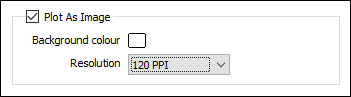
- Файл изображения JPEG (.JPG)
- Файл привязки (.GRF)
- Если изображение в ПЛАНЕ - файл MapInfo TAB и файл World.
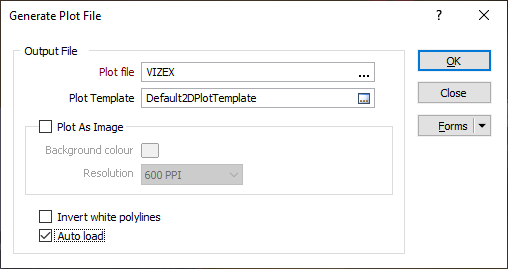
Цвет фона и Разрешение
При создании изображения вы можете определить цвет фона и выбрать разрешение файла. Изображение будет создано в 24-битном цвете.
Изображение с разрешением в 300 dpi будет иметь размер около 7 Мб. Обычно для снимка экрана достаточно разрешения в 72dpi. Для того чтобы произвести изображение, которое будет впоследствии размещаться в рекламных материалах (брошюры, отчеты и прочее), рекомендуется использовать разрешение в 300dpi. Если вы выбрали довольно высокое разрешение, то создание снимка с экрана может занять некоторое время.
Во вкладке Визекс, в группе Захват вы также можете создать изображение просматриваемых данных, выбрав опцию Создать снимок экрана. В этом случае вы можете выбрать имя, местоположение и формат файла изображения.
Инвертировать белые полилинии
Выберите данную опцию, чтобы инвертировать белые полилинии. Эту опцию удобно использовать при работе с белыми полилиниями на темном фоне в Визексе. Примечание: опция Инвертировать недоступна, если вы ставите галочку в опции Чертеж как изображение.
Автозагрузка
Выберите данную опцию для того, чтобы автоматически загрузить отображаемые данные в окно Редактора чертежа. Чертеж будет открыт с помощью выбранного шаблона или (при отсутствии)посредством шаблона. Вы можете отредактировать макет таким образом, чтобы он подходит вашим требованиям.
Если вы запускаете макрос чертежа Визекса (VXPLOT), вы можете выбрать набор форм, чтобы создать файл .PEX с выбранным шаблоном. Если в диалоговом окне не заданы параметры, опции Автозагрузка и Печать как изображения настроены на неверное значение и имя шаблона является пустым (только если создан файл PEL).